Dans ce court tutoriel, je vais te montrer comment diviser rapidement et efficacement une colonne en quatre colonnes, par exemple pour répartir des noms sur quatre équipes. Cette technique est particulièrement utile lorsque tu as une liste de noms à répartir pour un jeu ou une activité similaire. Tu verras que tu n'auras pas besoin d'intervenir manuellement, mais que tu pourras gagner du temps en utilisant simplement des formules Excel simples.
Principales conclusions
En utilisant des sauts de ligne et une formule Excel simple, tu peux diviser rapidement une longue liste d'entrées en plusieurs colonnes. C'est une méthode efficace qui t'aide à mieux organiser et gérer les données.
Guide étape par étape
Pour diviser rapidement les noms en quatre colonnes, suis ces étapes :
Pour répartir les noms sur quatre équipes, ouvre ton fichier Excel et place le curseur dans la cellule où tu veux commencer à diviser les noms. C'est le point de départ de ta transformation.
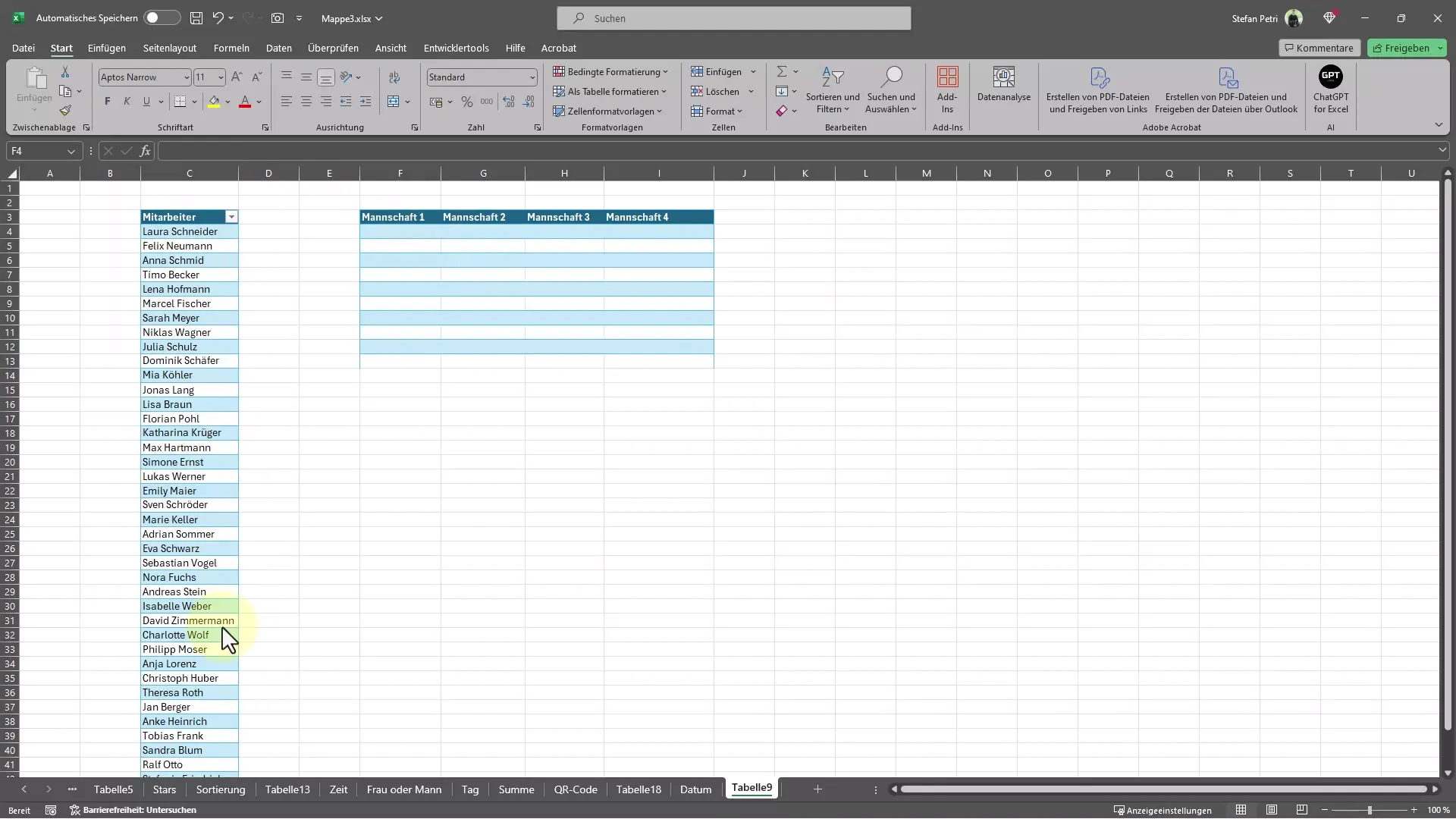
Ensuite, utilise une formule qui t'aide à diviser les données de la manière souhaitée. Tape la formule suivante dans la cellule active : =REPARTIR(Feuil4[Employés] ; 4) (remplace Feuil4[Employés] par l'adresse de la cellule où se trouvent tes noms d'origine). Le point-virgule sépare les entrées individuelles, et le « 4 » indique que tu veux diviser les noms en quatre colonnes distinctes. Cette formule simplifie considérablement la tâche.
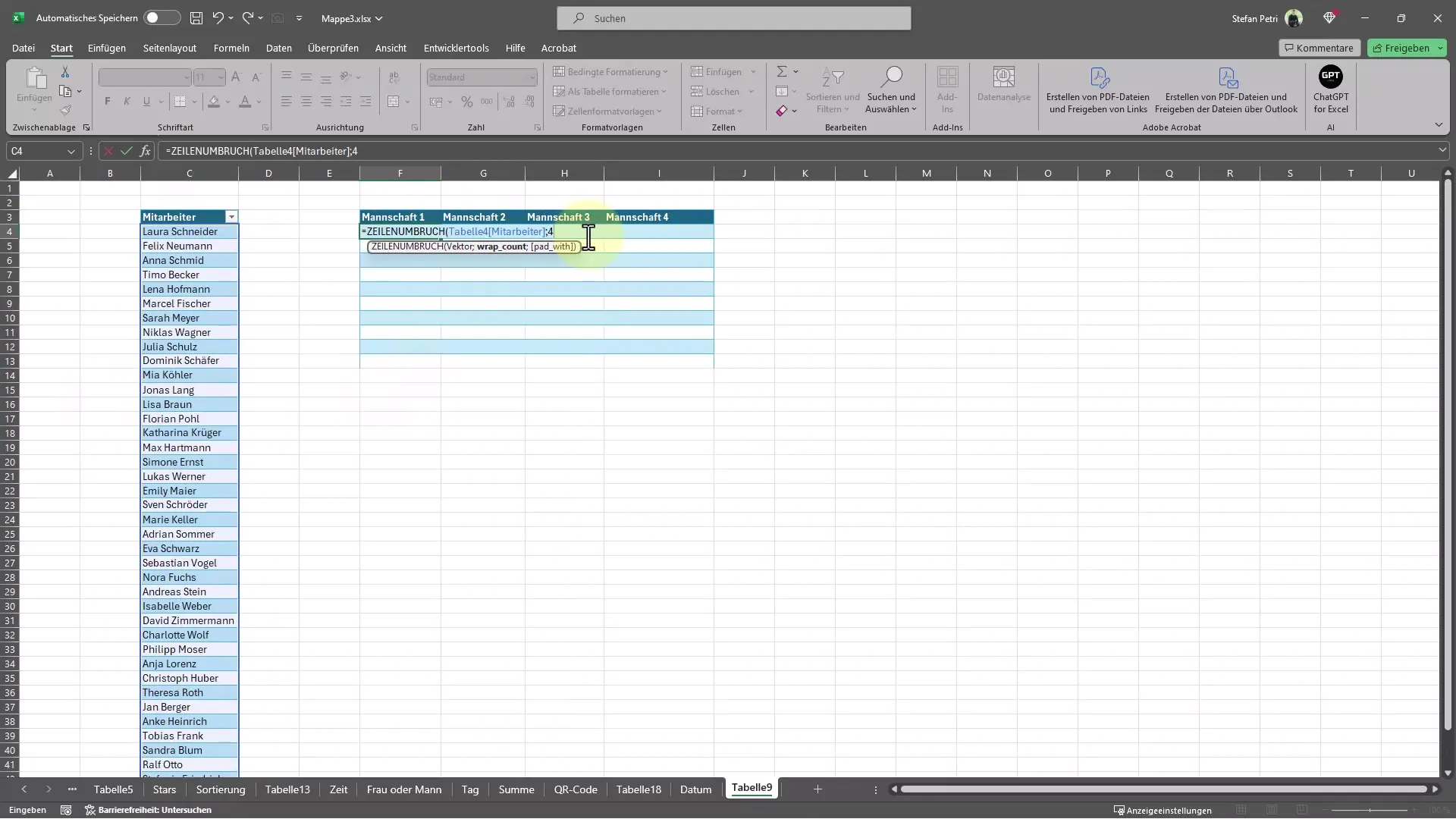
Une fois que tu as entré la formule, appuie sur Entrée pour lancer le calcul. Regarde comment les noms sont répartis dans les quatre colonnes. Tu devrais immédiatement voir les résultats dans les cellules adjacentes. C'est vraiment rapide et facile.
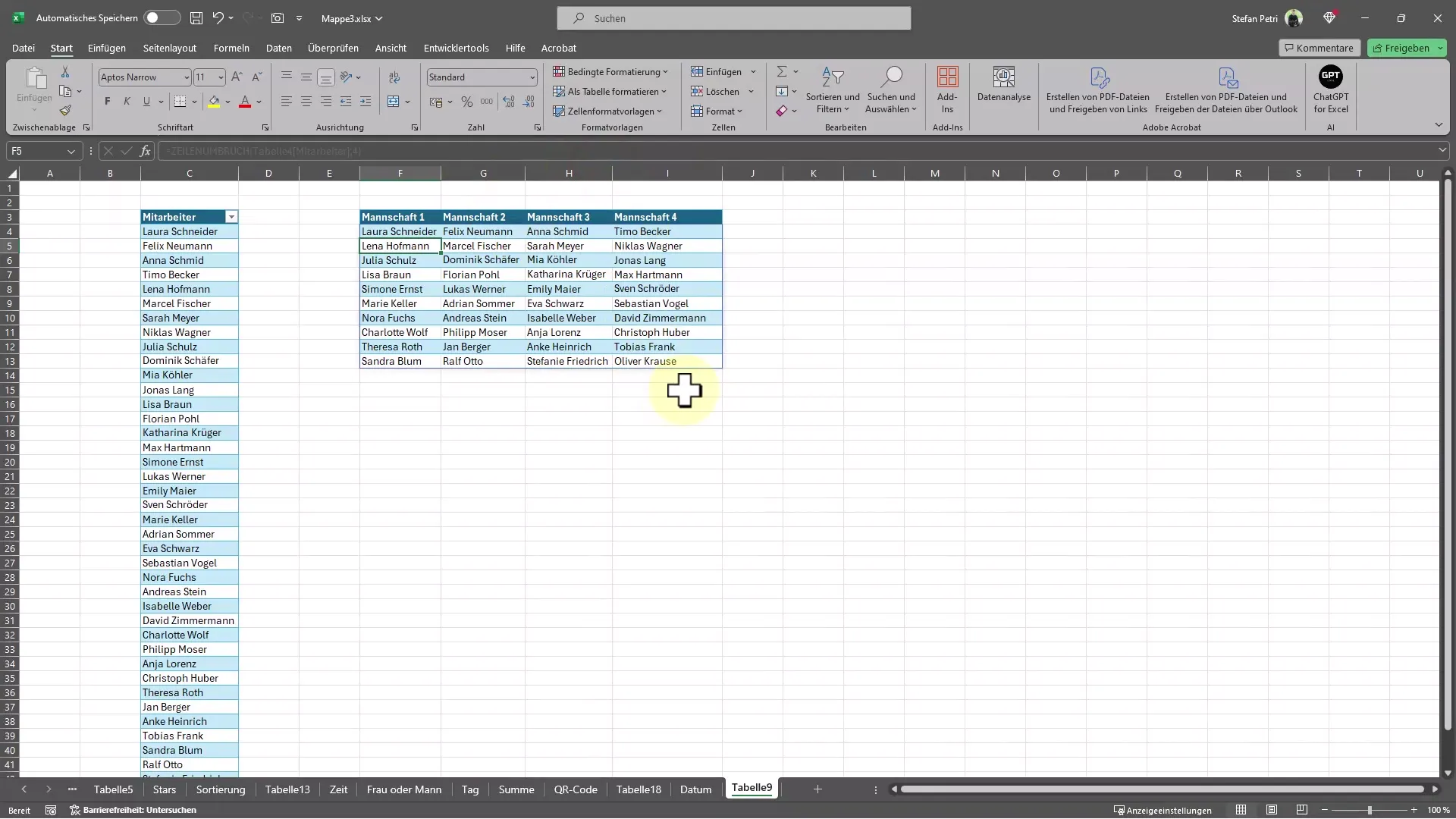
Lorsque tu regardes les noms divisés, tu peux ajuster immédiatement la largeur des colonnes pour une meilleure visibilité des données. Double-clique entre les lignes d'en-tête des colonnes pour ajuster automatiquement la largeur des noms plus larges. Cela assure une vue claire.
En résumé, avec cette méthode, tu as divisé tes noms d'une colonne en quatre en une seule fois et économisé beaucoup de temps. Excel te permet non seulement de stocker des données, mais aussi de les organiser et de les présenter de manière conviviale.
Questions fréquemment posées
Comment puis-je diviser les noms en plus de quatre colonnes ?Vous pouvez ajuster le nombre de colonnes dans la formule. Remplacez simplement le « 4 » par le nombre souhaité.
Que faire si les noms ne sont pas correctement divisés ?Vérifiez la formule saisie et assurez-vous d'utiliser le séparateur correct (point-virgule).
Puis-je utiliser cette méthode pour d'autres données ?Oui, cette technique peut être utilisée pour tout type de données que vous souhaitez diviser, tant que vous connaissez les séparateurs appropriés.
Puis-je utiliser cette formule pour un nombre illimité de lignes ?Oui, la formule peut être appliquée à une colonne entière en ajustant les références de cellules en conséquence.


